Cómo configurar tu Mac para que abra determinadas aplicaciones automáticamente al iniciar el programa
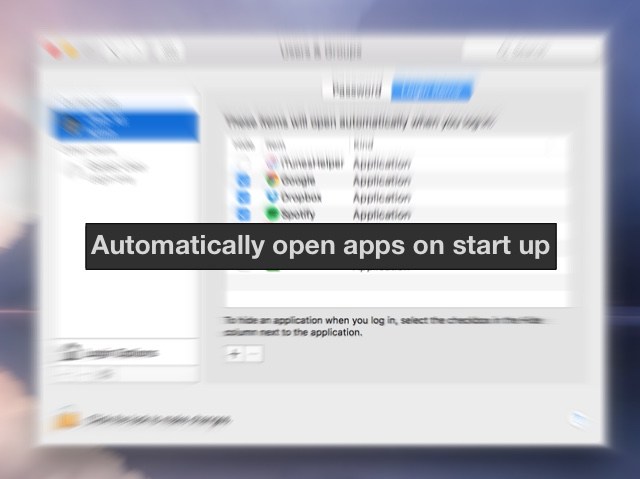
Hace poco escribimos sobre cómo se puede hacer cuando se enciende el Mac. En este post haremos lo contrario, ya que aquí encontrarás instrucciones sobre cómo configurar OS X para que abra ciertas aplicaciones automáticamente tan pronto como accedas a tu cuenta de usuario. Hacerlo puede facilitarle la vida, ya que puede hacer que las aplicaciones informáticas que utiliza habitualmente se abran sin tener que abrirlas usted mismo, lo que le ahorrará tiempo y esfuerzo. Sigue los pasos que se indican a continuación para configurar las aplicaciones para que se abran al encender tu Mac.
Configurar Mac para que abra aplicaciones automáticamente al iniciar sesión
En tu Mac, abre Preferencias del sistema haciendo clic en el logotipo de Apple en la barra de menús.
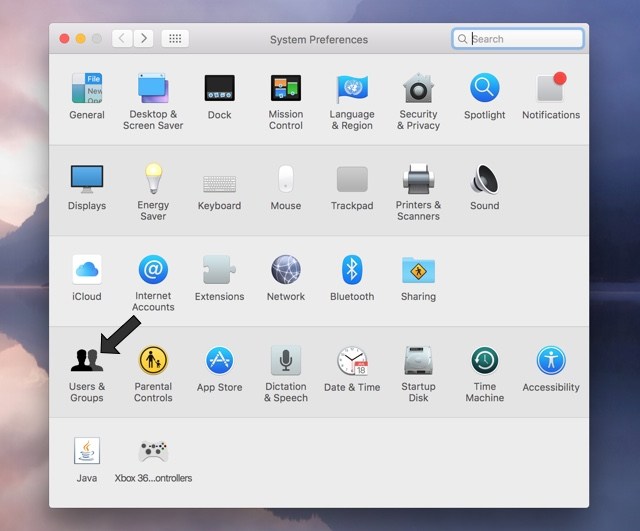
Ahora haga clic en el icono Usuarios y grupos . En la siguiente pantalla encontrará una lista de todas las cuentas de usuario de su ordenador, haga clic en la que desea cambiar la configuración.
A continuación, haga clic en la pestaña ‘ Elementos de inicio de sesión ‘ de la parte superior. Aquí encontrarás una lista de aplicaciones bajo el texto ‘Estos elementos se abrirán automáticamente cuando inicies sesión:». Si desea eliminar alguna aplicación de esta lista, siga las instrucciones para .

Para añadir una aplicación a la lista de elementos de inicio de sesión, simplemente haga clic en el botón ‘ + ‘ y luego seleccione la carpeta Aplicaciones del menú desplegable.
Debajo de la carpeta Aplicaciones busque la aplicación que desea añadir y después de seleccionarla pulse el botón ‘ Add ‘.
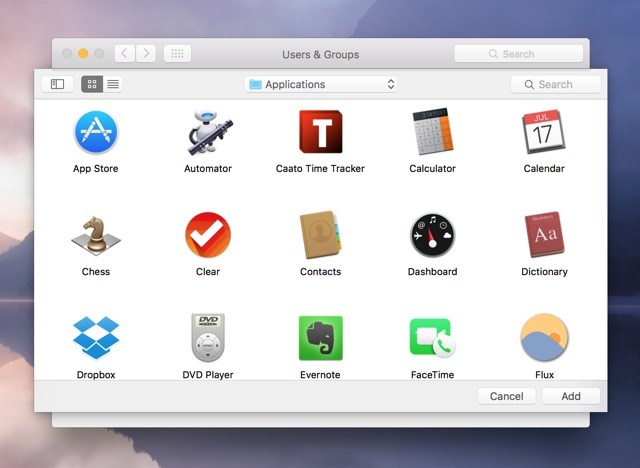
Aunque esto no es obligatorio, también puedes elegir lanzar la aplicación en segundo plano. Para ello, simplemente marque la casilla de verificación situada bajo la columna ‘ Hide ‘ para esa aplicación.
Eso es todo. Ahora ya sabes cómo abrir cualquier aplicación automáticamente en tu Mac cada vez que la enciendes. En realidad, no hay ninguna restricción en cuanto a cuántas o qué aplicaciones puedes elegir para añadir, ya que puedes elegir tanto aplicaciones de stock como de terceros.

Marcos Robson es redactor autónomo de Tech&Crumb y redacta los temas de seguridad, privacidad, libertad de información y cultura hacker (WikiLeaks y criptografía). Actualmente trabaja en en Nueva York (Wired).






